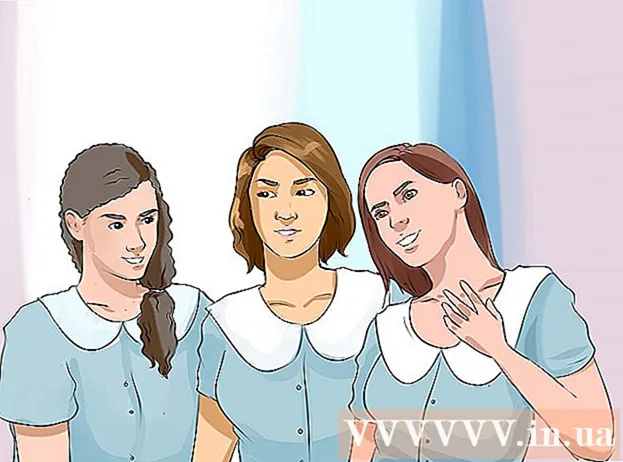作者:
Frank Hunt
创建日期:
15 行进 2021
更新日期:
1 七月 2024

内容
以前,iPhone上的Gmail已配置为POP,而不是IMAP。当时将Gmail帐户更改为IMAP非常困难。幸运的是,Google对此进行了更改,因此现在在iPhone上使用Gmail感觉更加自然和直观。使用以下方法之一在iPhone上设置和配置电子邮件。
踩
方法1之3:使用Gmail应用
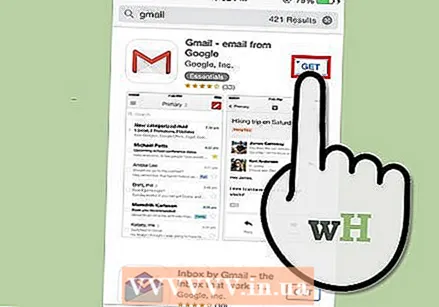 下载并安装免费的Gmail应用程序。 在App Store中搜索Gmail。直接在iPhone上安装该应用程序,或在计算机上下载该应用程序,然后将iPhone与计算机同步以安装该应用程序。
下载并安装免费的Gmail应用程序。 在App Store中搜索Gmail。直接在iPhone上安装该应用程序,或在计算机上下载该应用程序,然后将iPhone与计算机同步以安装该应用程序。 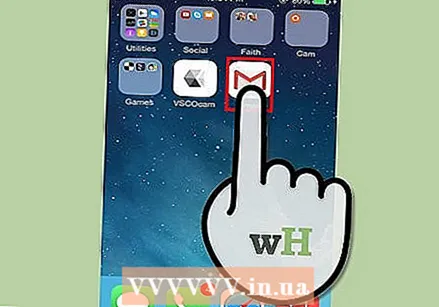 在iPhone上打开该应用,然后使用现有Gmail帐户的凭据登录。 现在,您可以直接访问您的Gmail帐户,包括所有已发送,已接收和已保存的电子邮件。使用该应用程序,您可以在所有设备上访问电子邮件,甚至可以开始在手机上编写电子邮件,然后稍后在计算机上完成。但是,您无法从应用程序内访问联系人,但可以输入联系人的姓名并向他们发送电子邮件。
在iPhone上打开该应用,然后使用现有Gmail帐户的凭据登录。 现在,您可以直接访问您的Gmail帐户,包括所有已发送,已接收和已保存的电子邮件。使用该应用程序,您可以在所有设备上访问电子邮件,甚至可以开始在手机上编写电子邮件,然后稍后在计算机上完成。但是,您无法从应用程序内访问联系人,但可以输入联系人的姓名并向他们发送电子邮件。 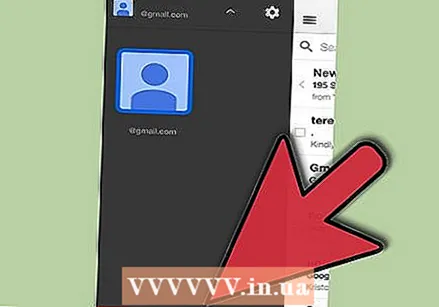 登录到该应用程序中的其他邮箱。 在收件箱中,点击左上角的三条水平线。现在,您将看到不同文件夹的列表。点击底部的“管理帐户”以查看您当前登录的所有帐户。点击“添加另一个帐户”。输入您要添加的帐户的电子邮件地址和密码。点击“登录”进行登录。
登录到该应用程序中的其他邮箱。 在收件箱中,点击左上角的三条水平线。现在,您将看到不同文件夹的列表。点击底部的“管理帐户”以查看您当前登录的所有帐户。点击“添加另一个帐户”。输入您要添加的帐户的电子邮件地址和密码。点击“登录”进行登录。 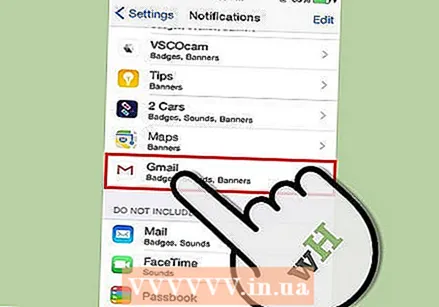 设置Gmail通知。 要配置为自动在iPhone上查看来自Gmail的邮件,请转到“设置”→“通知”。在应用程序列表中点击Gmail,然后向右滑动“允许通知”旁边的按钮。然后,您可以设置想要接收消息的方式:在声音,徽章和锁定屏幕上。
设置Gmail通知。 要配置为自动在iPhone上查看来自Gmail的邮件,请转到“设置”→“通知”。在应用程序列表中点击Gmail,然后向右滑动“允许通知”旁边的按钮。然后,您可以设置想要接收消息的方式:在声音,徽章和锁定屏幕上。 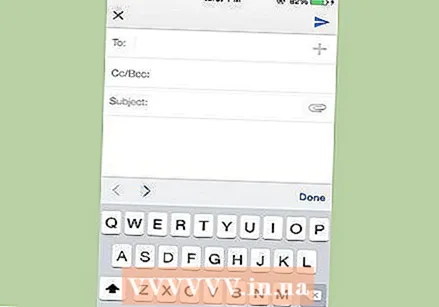 从现在开始,使用Gmail应用程序满足您的所有电子邮件需求。 您现在必须使用该应用程序,而不是默认的电子邮件程序Mail。例如,如果要发送照片,通常可以转到“照片”中的照片,然后单击共享按钮以选择“邮件”。但是,如果您想从Gmail应用程序发送照片,则必须打开该应用程序,撰写一封新电子邮件,并附加该电子邮件中的照片。
从现在开始,使用Gmail应用程序满足您的所有电子邮件需求。 您现在必须使用该应用程序,而不是默认的电子邮件程序Mail。例如,如果要发送照片,通常可以转到“照片”中的照片,然后单击共享按钮以选择“邮件”。但是,如果您想从Gmail应用程序发送照片,则必须打开该应用程序,撰写一封新电子邮件,并附加该电子邮件中的照片。
方法2之3:在邮件中使用Gmail帐户
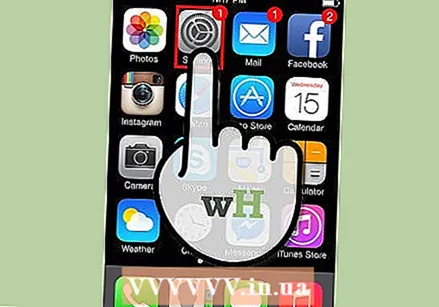 打开设置。 在您的iPhone上,打开“设置”,然后点击“邮件,联系人,日历”。在“帐户”下,点击“新帐户”,然后点击Google徽标。
打开设置。 在您的iPhone上,打开“设置”,然后点击“邮件,联系人,日历”。在“帐户”下,点击“新帐户”,然后点击Google徽标。 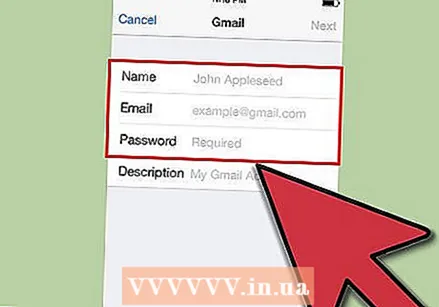 填写必填信息。 必须输入您的姓名,电子邮件地址和密码。如果您自己不更改,说明将自动显示“ Gmail帐户”。完成后,点击“下一步”。现在,检查输入的信息,然后转到下一个屏幕。
填写必填信息。 必须输入您的姓名,电子邮件地址和密码。如果您自己不更改,说明将自动显示“ Gmail帐户”。完成后,点击“下一步”。现在,检查输入的信息,然后转到下一个屏幕。 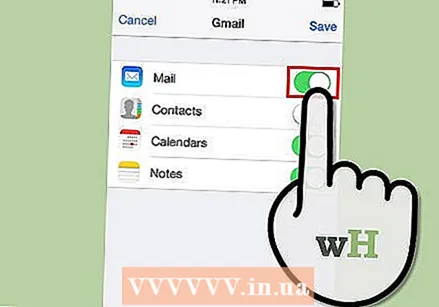 选择您想要在手机上使用的Gmail功能。 您可以选择通过手机上的帐户同步邮件,联系人,日历和便笺。
选择您想要在手机上使用的Gmail功能。 您可以选择通过手机上的帐户同步邮件,联系人,日历和便笺。 - 如果选择联系人和日历,系统将询问您要使用iPhone当前的联系人和日历做什么。您可以删除或保留它。
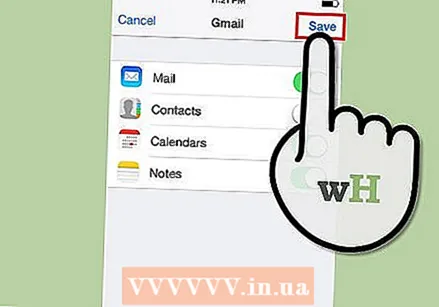 点击窗口右上方的“完成”。 现在,将添加您的帐户,之后您将返回到“设置”。按“主页”按钮退出“设置”。
点击窗口右上方的“完成”。 现在,将添加您的帐户,之后您将返回到“设置”。按“主页”按钮退出“设置”。  点击邮件图标,转到Gmail收件箱。 您的电子邮件现在将显示在收件箱的“邮件”中。点击左上方的箭头,查看您的文件夹或其他帐户。现在,您应该能够从“邮件”应用中读取,编写和发送电子邮件。
点击邮件图标,转到Gmail收件箱。 您的电子邮件现在将显示在收件箱的“邮件”中。点击左上方的箭头,查看您的文件夹或其他帐户。现在,您应该能够从“邮件”应用中读取,编写和发送电子邮件。 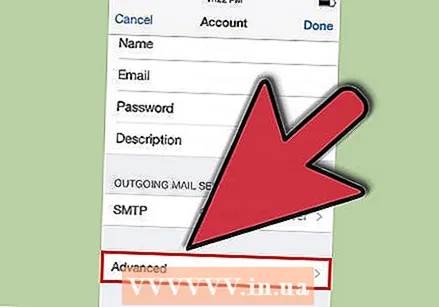 调整您的帐户设置。 转到设置→邮件,联系人,日历。点击“帐户”下的Gmail,然后点击您刚刚创建的帐户。现在点击“高级”。在这里,您可以根据自己的意愿调整邮箱的行为。
调整您的帐户设置。 转到设置→邮件,联系人,日历。点击“帐户”下的Gmail,然后点击您刚刚创建的帐户。现在点击“高级”。在这里,您可以根据自己的意愿调整邮箱的行为。 - 点击“草稿”以选择草稿的保存位置。您可以将它们保留在iPhone或服务器上。
- 点击“已删除”以选择保留已删除电子邮件的位置,然后点击“存档”以选择保留已存档电子邮件的位置。还可以在此处选择是否要将它们保留在iPhone或服务器上。
- 确定应删除已删除的邮件还是将其放置在存档中。
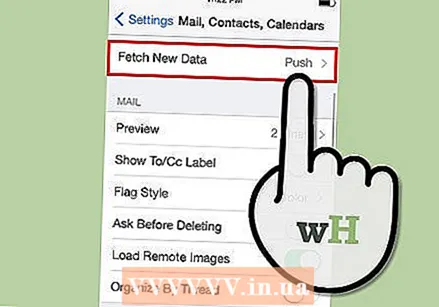 调整“推送”设置。 返回到“邮件,联系人,日历”,然后点击“新数据”。在这里,您可以设置邮件检查新电子邮件的频率。启用“推送”即可自动执行此操作。如果“推送”处于关闭状态,则可以选择iPhone检查新电子邮件的频率。选择较少的频率或手动选择以节省电池电量。
调整“推送”设置。 返回到“邮件,联系人,日历”,然后点击“新数据”。在这里,您可以设置邮件检查新电子邮件的频率。启用“推送”即可自动执行此操作。如果“推送”处于关闭状态,则可以选择iPhone检查新电子邮件的频率。选择较少的频率或手动选择以节省电池电量。
方法3之3:解决连接问题
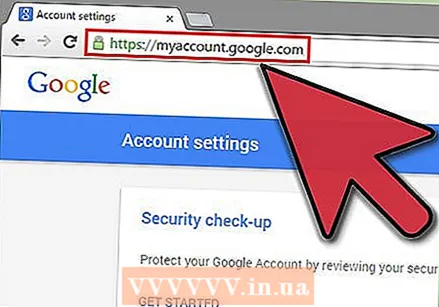 如果激活了“两步验证”,则允许您的iPhone访问您的Gmail帐户。 Google有一个安全系统,要求您在未知设备上输入第二个随机生成的密码才能访问您的帐户。这样可以增加一层安全性,但是在iPhone上使用Mail的设置时可能会引起问题。您只需要输入一次密码:
如果激活了“两步验证”,则允许您的iPhone访问您的Gmail帐户。 Google有一个安全系统,要求您在未知设备上输入第二个随机生成的密码才能访问您的帐户。这样可以增加一层安全性,但是在iPhone上使用Mail的设置时可能会引起问题。您只需要输入一次密码: - 打开Google安全页面。到达那里最快的方法是输入以下地址:“ www.google.com/settings/security”。使用您的帐户详细信息登录。
- 点击屏幕底部的“选择应用”。
- 从左侧的下拉菜单中选择“邮件”。从右侧的下拉菜单中选择“ iPhone”,或输入其他名称。
- 单击生成。一个新窗口将打开,其中包含应用程序密码。
- 在iPhone上打开“设置”,然后点击“邮件”,“联系人”,“日历”。选择您的Gmail帐户。
- 用刚创建的密码替换密码。留出空间。现在,您可以重新连接到您的帐户。不用写下密码,不用担心,您不必记住它,您将再也不需要它了。
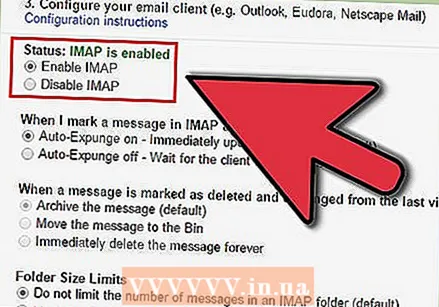 检查Gmail IMAP设置。 如果没有为IMAP协议正确配置Gmail,则尝试在iPhone上加载邮件时,您可能会遇到连接问题。要对此进行检查,请登录到计算机上的浏览器。
检查Gmail IMAP设置。 如果没有为IMAP协议正确配置Gmail,则尝试在iPhone上加载邮件时,您可能会遇到连接问题。要对此进行检查,请登录到计算机上的浏览器。 - 点击齿轮图标,然后点击设置。
- 单击“转发和POP / IMAP”标签。
- 在“ IMAP访问”部分中,找到“状态:”部分。旁边应显示“已启用IMAP”。如果没有,请单击“启用IMAP”。
- 如果您进行了任何更改,请单击“保存更改”。
尖端
- 如果已将某些文件夹链接到“草稿”,“已发送”和“已删除”文件夹,则这些文件夹将不再在“所有文件夹”列表中可见。相反,您选择链接到的内容。
警示语
- 检查设置是否正常工作。查看当您在浏览器中查看Gmail时,在iPhone上删除的消息是否仍然可见。